Messenger nie może otworzyć załącznika lub linku? Oto co robić

Messenger nie może otworzyć załącznika lub linku? Dowiedz się, jak rozwiązać ten problem dzięki sprawdzonym krokom i wskazówkom.

Nagle wielu użytkowników zaczęło narzekać, że mają szybkie połączenie internetowe, ale nie uzyskują takiej prędkości podczas korzystania z komputera. Później przeanalizowano, że wszystkie skargi pochodziły od użytkowników laptopów Dell.
Podczas dalszego dochodzenia ustalono, że winę za problem ponosi narzędzie Smartbyte Network Service firmy Dell. Jak na ironię, było to narzędzie programowe opracowane przez Revit Networks w celu zwiększenia prędkości Internetu, aby użytkownik mógł bezproblemowo korzystać.
W przypadku, gdy nazwa Revit Networks brzmi znajomo. Tak, to ta sama firma, która opracowała karty Killer Wi-Fi, które są dostępne w wielu laptopach Dell i Alienware.
W tym artykule wyjaśnię, czym jest usługa sieciowa Smartbyte i jakie są w niej problemy oraz ich kompletne rozwiązanie.
Co robi usługa sieciowa Smartbyte?
Często widzi się, że system Windows traktuje priorytetowo wśród aplikacji, na których skupia większą przepustowość Internetu, a dla mniej szczęśliwych po prostu karmi resztki.
Daj spokój, wszyscy przeszliśmy przez czasy, kiedy masz szybkie i stabilne połączenie internetowe, a Twój Netflix buforuje jak wszystko. Tymczasem aktualizacja systemu Windows wysysa większość dostępnej przepustowości.
Aby rozwiązać ten problem, firma Revit Networks opracowała nowe narzędzie dla laptopów Dell o nazwie Smartbyte Network Service , które automatycznie wykrywa, że wideo jest przesyłane strumieniowo i ustawia priorytet sieci na aplikację do przesyłania strumieniowego, a nie na jakąkolwiek inną operację.
Revit Networks udostępnił wyniki testu laboratoryjnego, w którym laptop podłączony do połączenia 10 Mb/s potrzebował około 3 minut 59 sekund na odtworzenie wideo o długości 2 minut i 13 sekund. Film był buforowany około 8 razy, ponieważ aktualizacje systemu Windows wysysały większość dostępnej przepustowości.
Ale kiedy w systemie zainstalowano narzędzie Smartbyte Network Service Utility, wideo ani razu nie zostało zbuforowane.
W innym teście firma twierdzi, że wideo Skype jest odtwarzane w rozdzielczości 320 x 180 z 13,8% współczynnikiem spadku pakietów danych, gdy Smartbyte był wyłączony. Ale kiedy narzędzie zostało włączone, rozdzielczości zmieniły się na 960 x 540, a wskaźnik dropu był znikomy.
To narzędzie jest fabrycznie instalowane na wybranych laptopach firmy Dell, takich jak Dell Inspiron 27 700. Jednak firma Revit Networks nie wykazuje zainteresowania udostępnianiem tego narzędzia jako samodzielnego urządzenia.
Ale poczekaj, zanim zaczniesz biegać, aby kupić nowy komputer firmy Dell. Przeczytaj artykuł dalej i sam zdecyduj, czy warto.
Co jest nie tak z usługą sieciową Smartbyte?
Czy zatem narzędzie Smartbyte to wszystkie dzwonki i gwizdki? Czy to tak rewolucyjne rozwiązanie na spowolnienie szybkości sieci? Nie, właściwie większość użytkowników systemu narzeka na to, że zamiast poprawiać dystrybucję sieci, Smartbyte powoduje spowolnienie internetu.
Użytkownik podzielił się opinią na oficjalnej stronie firmy Dell o tym , że Smartbyte powoduje spowolnienie Internetu , a następnie poprosił firmę Dell o zaprzestanie instalowania tego narzędzia.
If anyone has really fast internet and when you do a speed test you only get 100 Mbps, check to see if Dell has slipped the SmartByte application on to your PC.
I have a 400 Mbps connection and 802.11AC wifi and my Inspiron PC would only get 100 Mbps at my ISP’s official speedtest site. i went through 3 different AC cards thinking it was them because my Ipad would always give me a speed of 400Mbps.
Jeśli masz ten sam problem ze Smartbyte spowalniającym internet i chcesz wiedzieć, jak go usunąć. Więc proszę.
Jak usunąć usługę sieciową Smartbyte?
Wykonaj poniższe czynności i usuń Smartbyte i zatrzymaj jego ponowne instalowanie .
Wyłącz Smartbyte z uruchamiania.
Najpierw wyłącz narzędzie Smartbyte podczas uruchamiania. Aby to zrobić, wykonaj następujące czynności:
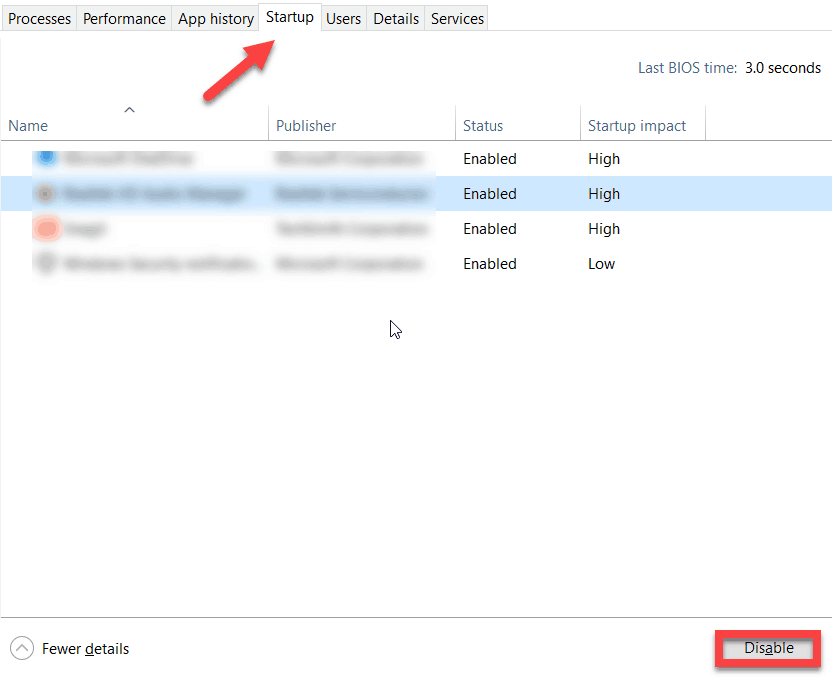
Odinstaluj Smartbyte z komputera
Smartbyte jest fabrycznie instalowany w niektórych laptopach firmy Dell. Aby odinstalować narzędzie z laptopa, wykonaj następujące czynności:
Po ręcznym odinstalowaniu oprogramowania nie jest ono całkowicie usuwane. Niepotrzebne pliki są pozostawione i jeśli spróbujesz ponownie zainstalować tę samą aplikację, te niepotrzebne pliki powodują problemy. Aby tego uniknąć, sugeruję użycie Revo Uninstaller do całkowitego odinstalowania dowolnej aplikacji.
Pobierz Revo Uninstaller, aby całkowicie odinstalować dowolną aplikację
Wyłącz Smartbyte z zakładki Serwis
Aplikacja Smartbyte instaluje się ponownie przy każdym uruchomieniu. Aby zapobiec ponownej instalacji, wykonaj następujące czynności:
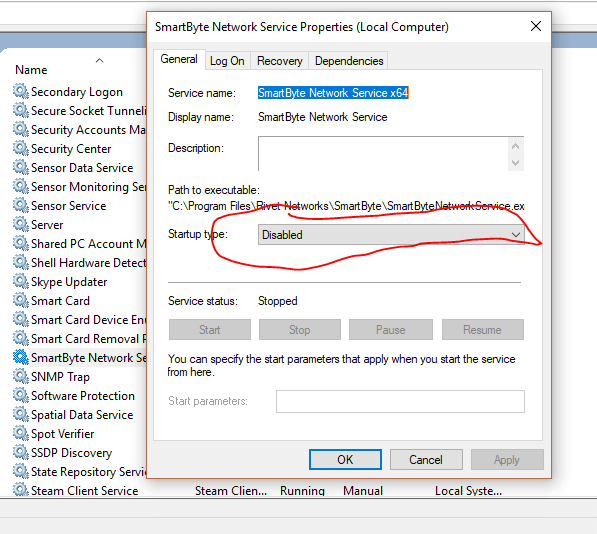
Jeśli kiedykolwiek będziesz chciał ponownie zainstalować Smartbyte Network Services, będziesz musiał przeprowadzić aktualizację sterownika i będziesz mieć z powrotem Smartbyte.
Możesz zainstalować narzędzie Driver Easy , które automatycznie za jednym skanowaniem wykrywa i aktualizuje wszystkie sterowniki.
Uzyskaj sterownik Łatwe, aby automatycznie zaktualizować sterownik
Zalecane rozwiązanie do naprawy różnych problemów z systemem Windows 10
Napraw różne problemy z komputerem z systemem Windows za pomocą narzędzia do naprawy komputera, jest to wielofunkcyjne narzędzie, które jest w stanie naprawić błędy komputera lub laptopa z systemem Windows 10.
Dzięki temu możesz usunąć złośliwe oprogramowanie, awarie sprzętu, zapobiec utracie plików i naprawić uszkodzone pliki systemowe, aby przyspieszyć działanie komputera z systemem Windows .
Nie tylko to, ale możesz także naprawić inne uparte błędy komputera, takie jak błędy BSOD, błędy DLL, naprawianie wpisów rejestru, błędy uruchomieniowe, błędy aplikacji i wiele innych . Wystarczy pobrać i zainstalować narzędzie, reszta pracy jest wykonywana automatycznie.
Pobierz narzędzie do naprawy komputera, aby przyspieszyć działanie systemu Windows 10
Ludzie również pytają:
1. Co to jest usługa sieciowa Smartbyte?
Firma Revit Networks opracowała nowe narzędzie dla laptopów firmy Dell o nazwie Smartbyte Network Service, które automatycznie wykrywa, że wideo jest przesyłane strumieniowo i ustawia priorytet sieci na aplikację do przesyłania strumieniowego, a nie na jakąkolwiek inną operację.
2. Czy mogę bezpiecznie usunąć Smartbyte?
Tak, możesz usunąć aplikację w 100% bezpieczny sposób. Smartbyte ma tendencję do automatycznej ponownej instalacji. W tym artykule wspomniałem o pełnym procesie odinstalowania. Przeczytaj, aby dowiedzieć się więcej.
3. Czy Smartbyte spowalnia Internet?
Większość użytkowników systemu skarży się na to, że Smartbyte zamiast poprawiać dystrybucję sieci, powoduje spowolnienie internetu. Poinformowano, że kiedy przeprowadzasz test prędkości z siecią 400 Mb / s, odczytujesz tylko 100 Mb / s przy włączonym Smartbyte.
Podsumowując:
Oto czym jest usługa sieciowa Smartbyte oraz jej zalety i wady. To, czy chcesz zachować to na swoim komputerze, zależy od Ciebie.
Jeśli narzędzie powoduje problemy, odinstaluj je metodą, o której wspomniałem, a aplikacja zniknie.
Mam nadzieję, że artykuł Ci się spodobał i okazał się pomocny.
Dziękuję za przeczytanie.
Messenger nie może otworzyć załącznika lub linku? Dowiedz się, jak rozwiązać ten problem dzięki sprawdzonym krokom i wskazówkom.
Dowiedz się, jak szybko stworzyć grupę kontaktów w Outlook, aby efektywnie zarządzać swoimi wiadomościami e-mail. Oszczędzaj czas z naszą szczegółową instrukcją.
Dowiedz się, jak rozwiązać problem z błędem 740 żądana operacja wymaga podniesienia Windows 10 problemów z rozwiązaniami przedstawionymi w tym artykule.
Jeśli chcesz mieć większą kontrolę nad tym, które witryny próbują uzyskać dostęp na Twoim komputerze, oto jak skutecznie zarządzać uprawnieniami witryny w Microsoft Edge.
Poznaj najlepsze emulatory PS4 na PC, które pozwolą Ci grać w gry na konsole PlayStation 4 za darmo na komputerach z Windows.
Odkryj możliwe rozwiązania, aby naprawić błąd wyjątku nieznanego oprogramowania (0xe0434352) w systemie Windows 10 i 11 podany tutaj…
Jak usunąć animacje z prezentacji PowerPoint, aby dostosować ją do profesjonalnych standardów. Oto przydatne wskazówki.
Radzenie sobie z Wicked Whims, które nie działają w Sims 4. Wypróbuj 6 skutecznych rozwiązań, takich jak aktualizacja modów i więcej.
Odkryj jak naprawić problem z kontrolerem PS4, który się nie ładuje. Sprawdź 8 prostych rozwiązań, w tym testy kabli, portów oraz reset kontrolera.
Dowiedz się, jak naprawić Operacja nie zakończyła się pomyślnie, ponieważ plik zawiera wirusa Windows 11/10 i nie można otworzyć żadnego pliku…

![[NAPRAWIONO] Błąd 740 Żądana operacja wymaga podwyższenia systemu Windows 10 [NAPRAWIONO] Błąd 740 Żądana operacja wymaga podwyższenia systemu Windows 10](https://luckytemplates.com/resources1/images2/image-2122-0408150409645.png)





![Napraw kontroler PS4 nie ładuje się [8 łatwych ROZWIĄZAŃ] Napraw kontroler PS4 nie ładuje się [8 łatwych ROZWIĄZAŃ]](https://luckytemplates.com/resources1/images2/image-9090-0408151104363.jpg)
![Operacja nie została zakończona pomyślnie, ponieważ plik zawiera wirusa [NAPRAWIONO] Operacja nie została zakończona pomyślnie, ponieważ plik zawiera wirusa [NAPRAWIONO]](https://luckytemplates.com/resources1/images2/image-4833-0408151158929.png)